Service Host Agent Activering Runtime_15831 Oplossing voor hoog CPU- en geheugenverbruik
Bijgewerkt in januari 2024: Krijg geen foutmeldingen meer en vertraag je systeem met onze optimalisatietool. Haal het nu op - > deze link
- Download en installeer de reparatietool hier.
- Laat het uw computer scannen.
- De tool zal dan repareer je computer.
Als de systeembronnen veel worden gebruikt voor een bepaalde taak, wordt de computer erg traag.Als u Taakbeheer opent, kunt u zien dat de "Service Host: Agent-activeringsruntime" meer CPU en geheugen verbruikt.De reden hierachter is dat uw systeemgeluidsstuurprogramma's mogelijk beschadigd zijn of dat de Cortana-service dit probleem minder vaak veroorzaakt.Soms kan een herstart van het systeem het probleem oplossen. Als dit niet het geval is, hebben we in dit artikel een aantal methoden genoteerd waarmee u deze kunt toepassen en het probleem kunt oplossen.
Methode 1: Meld u af bij Cortana en schakel het uit bij opstarten in Taakbeheer
Stap 1: Typ Cortana in de zoekbalk van Windows en klik op de Cortana-app in de zoekresultaten
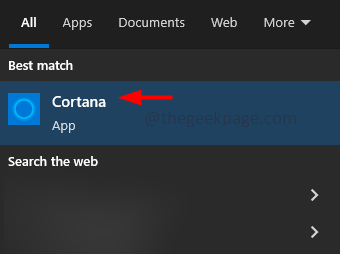
Stap 2: Klik in de geopende app op de drie stippen in de linkerhoek
Belangrijke opmerkingen:
U kunt nu pc-problemen voorkomen door dit hulpmiddel te gebruiken, zoals bescherming tegen bestandsverlies en malware. Bovendien is het een geweldige manier om uw computer te optimaliseren voor maximale prestaties. Het programma herstelt veelvoorkomende fouten die kunnen optreden op Windows-systemen met gemak - geen noodzaak voor uren van troubleshooting wanneer u de perfecte oplossing binnen handbereik hebt:
- Stap 1: Downloaden PC Reparatie & Optimalisatie Tool (Windows 11, 10, 8, 7, XP, Vista - Microsoft Gold Certified).
- Stap 2: Klik op "Start Scan" om problemen in het Windows register op te sporen die PC problemen zouden kunnen veroorzaken.
- Stap 3: Klik op "Repair All" om alle problemen op te lossen.
Stap 3: Klik vervolgens op uitloggen.Deze optie is alleen beschikbaar als u zich hebt aangemeld bij Cortana
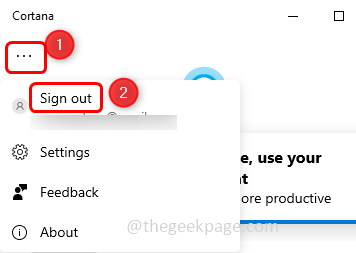
Stap 4: Er verschijnt een bevestigingspop-up, klik op afmelden
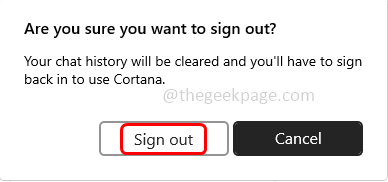
Stap 5: Klik met de rechtermuisknop op de taakbalk en schakel in de verschenen lijst het vinkje uit Toon Cortana-knop door erop te klikken (er mag geen vinkje naast staan)

Schakel Cortana uit bij opstarten in Taakbeheer
Stap 6: Klik met de rechtermuisknop op de taakbalk en klik op Taakbeheer om het te openen
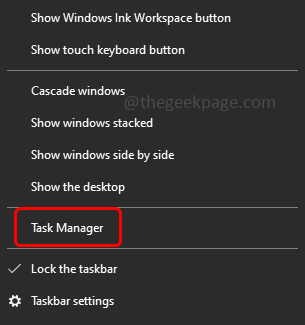
Stap 7: Ga naar het opstarttabblad, klik met de rechtermuisknop op de Cortana-app en klik op uitschakelen
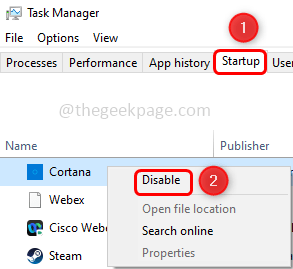
Stap 8: Typ Cortana in de zoekbalk van Windows en klik met de rechtermuisknop op de Cortana-app in de zoekresultaten
Stap 9: Klik in de lijst op App-instellingen
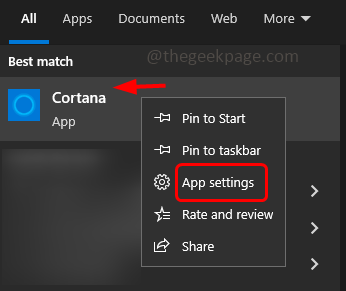
Stap 10: Schakel in het geopende venster onder Draait bij inloggen Cortana uit door op de schakelbalk te klikken
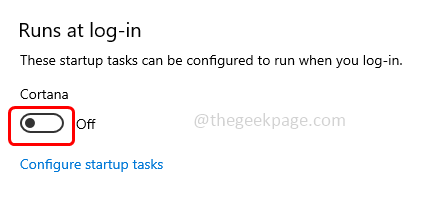
Stap 11: Start het systeem opnieuw op en controleer of het is opgelost.
Volgende stap: Bewerk nu de waarden van de Agent Activation Runtime-service in de Register-editor
Stap 1: Stop de Agent Activation Runtime-service [zoals getoond in de bovenstaande methode 5]
Stap 2: Typ regedit.exe in de startprompt en druk op Enter.Dit opent de register-editor
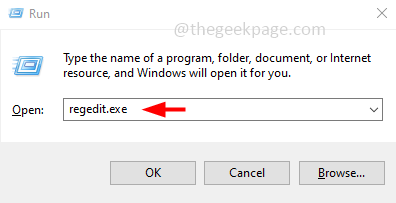
Stap 3: Er verschijnt een gebruikersaccountbeheervenster, klik op ja
Stap 4: Navigeer naar het volgende pad in de register-editor
ComputerHKEY_LOCAL_MACHINESYSTEMCurrentControlSetServices
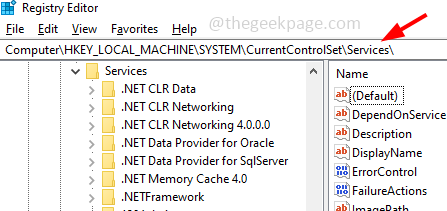
Stap 5: Klik aan de linkerkant op AarSvc
Stap 6: Dubbelklik aan de rechterkant op de startwaarde
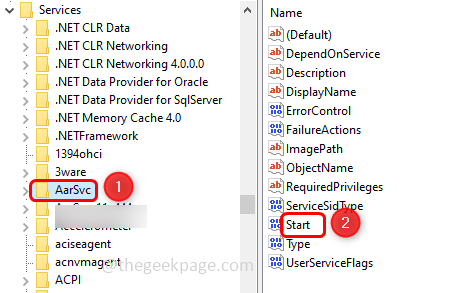
Stap 7: Verander in het weergegeven venster de waarde in het waardegegevensveld in 4
Stap 8: Klik op OK
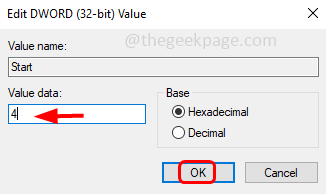
Stap 9: Start het systeem opnieuw op en controleer of het Agent Activation Runtime-probleem is opgelost.
Methode 2: Start de Windows Audio Service opnieuw
Stap 1: Open de opdrachtprompt als beheerder.Typ hiervoor cmd in de zoekbalk van Windows en houd Ctrl + Shift ingedrukt en voer vervolgens in
Stap 2: Er verschijnt een gebruikersaccountbeheervenster, klik op ja
Stap 3: Kopieer de onderstaande opdrachten en plak deze in de opdrachtprompt en druk op enter.Voer ze een voor een uit
net stop audiosrv
net start audiosrv
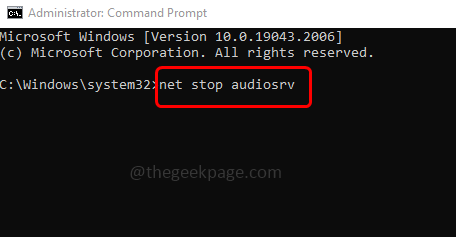
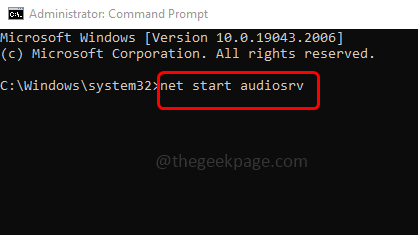
Stap 4: Zodra de uitvoering is voltooid, verlaat u de opdrachtprompt.Controleer nu of het CPU-gebruik is afgenomen.
Methode 3: installeer het geluidsstuurprogramma opnieuw
Stap 1: Ga naar de OEM-website en download de nieuwste versie van de geluidsdriver van uw systeem
Stap 2: Druk tegelijkertijd op de Windows + X-toetsen.Klik in de verschenen lijst op Apparaatbeheer
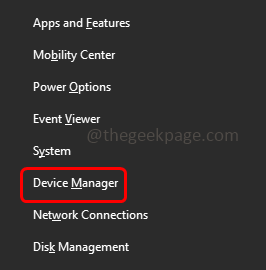
Stap 3: Vouw Besturing voor geluid, video en spelletjes uit door op de pijl ernaast te klikken
Stap 4: Klik met de rechtermuisknop op uw audioapparaat en klik op Apparaat verwijderen
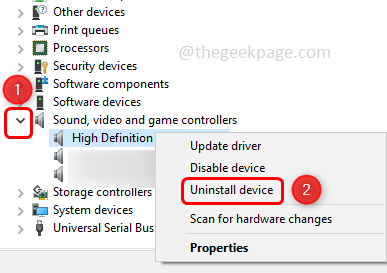
Stap 5: Klik in de verschenen pop-up op de knop Verwijderen
Stap 6: Controleer of het probleem is opgelost.Start het systeem opnieuw op en het standaardstuurprogramma wordt geïnstalleerd.
Stap 7: Als het CPU-gebruik normaal is, is het probleem opgelost. Zo niet, installeer dan het gedownloade stuurprogramma [stap 1] als beheerder en controleer of het probleem hiermee is opgelost.
Methode 4: Schakel de Agent Activation Runtime-service uit
Stap 1: Open de run-prompt met de Windows + R-toetsen samen
Stap 2: Typ services.msc in de run-prompt en druk op enter.Hiermee worden Windows-services geopend
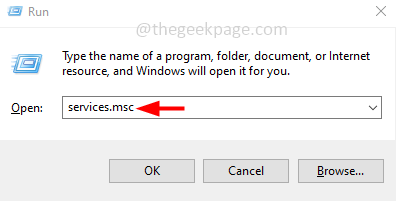
Stap 3: Zoek naar Agent Activation Runtime-service en dubbelklik erop
Stap 4: Selecteer in het geopende venster in de vervolgkeuzelijst opstarttype de optie uitgeschakeld
Stap 5: Klik vervolgens op de knop Stop om de service te stoppen
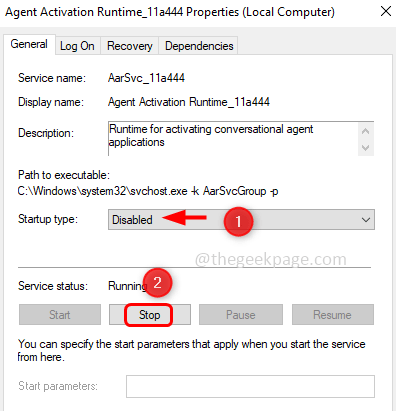
Stap 6: Klik op Toepassen en ok om de wijzigingen op te slaan
Stap 7: Start het systeem opnieuw op en controleer of het probleem is opgelost.

